WPS PPT插入組織結構圖的方法
時間:2023-02-17 11:05:19作者:極光下載站人氣:26
使用wps辦公軟件是我們平時最常用的一個文檔編輯工具,有時候需要完成一個演示文檔的編輯,那么就需要通過WPS中的PPT演示文稿編輯工具,在演示文稿中可以進行圖片的設計、以及文字的編輯還可以將一些組織結構圖進行插入進來,比如你想要設計一個有層次的關系圖,那么我們需要進入到智能圖形窗口中選擇層次結構頁面中的圖形進行插入就可以了,插入到幻燈片中的關系圖你可以將模板中的文字替換成自己想要編輯的文字,以及可以根據自己的喜歡將插入的組織結構圖的顏色設置成自己喜歡的一個顏色,提升整體的一個美觀度,現在小編就給大家講解一下如何使用WPS PPT制作組織結構圖的具體操作方法吧,如果你感興趣的話可以看看方法教程,希望對你有所幫助。
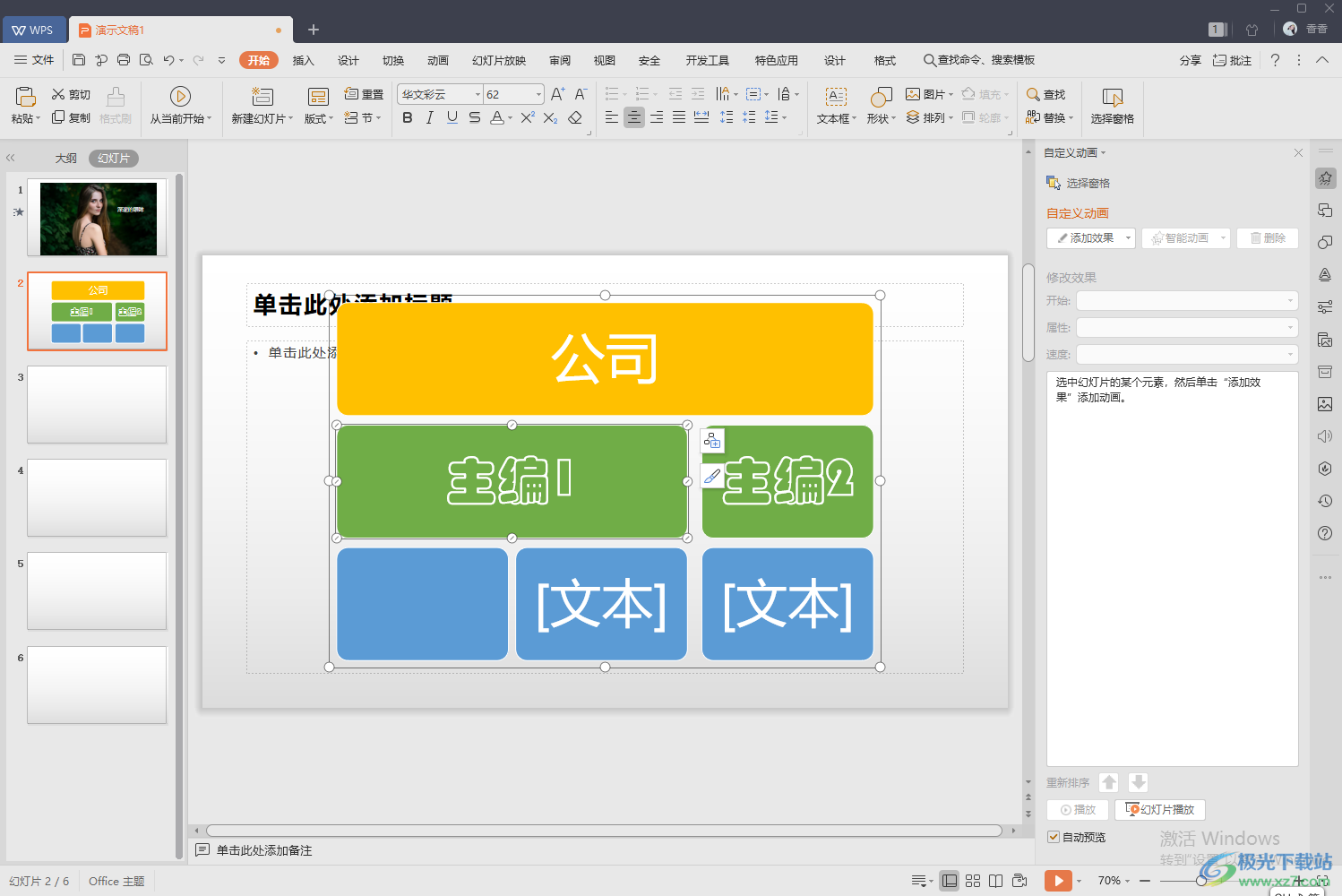
方法步驟
1.將演示文稿新建之后,你可以新建一個空白的幻燈片,然后在上方的【插入】選項下,將【智能圖形】選項點擊打開。
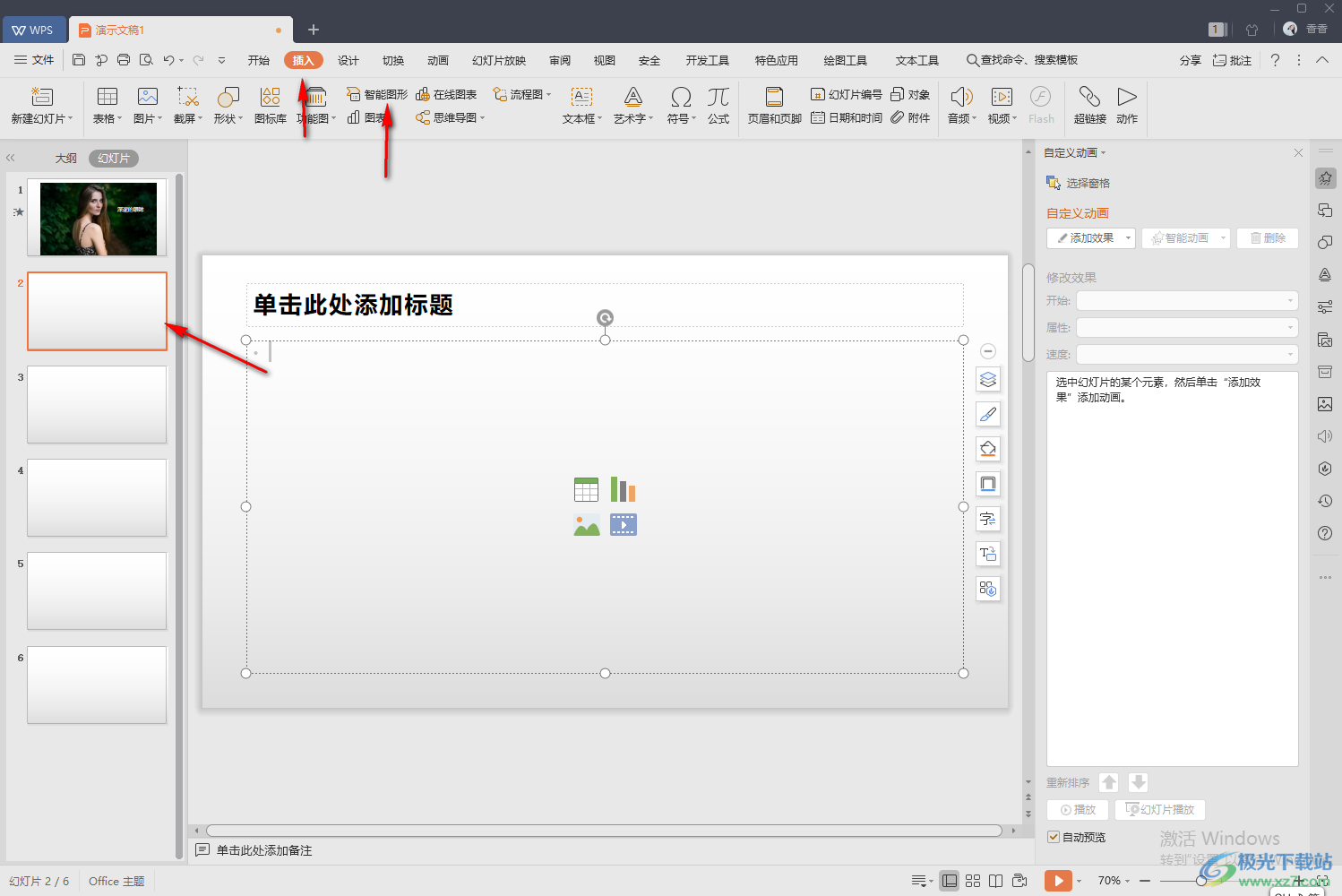
2.進入到智能圖形的窗口中,我們需要在左側的【層次結構】位置用鼠標點擊,然后在右側的頁面中就會顯示出一些層次結構圖,選擇其中自己需要的一個圖形,然后點擊確定按鈕即可。
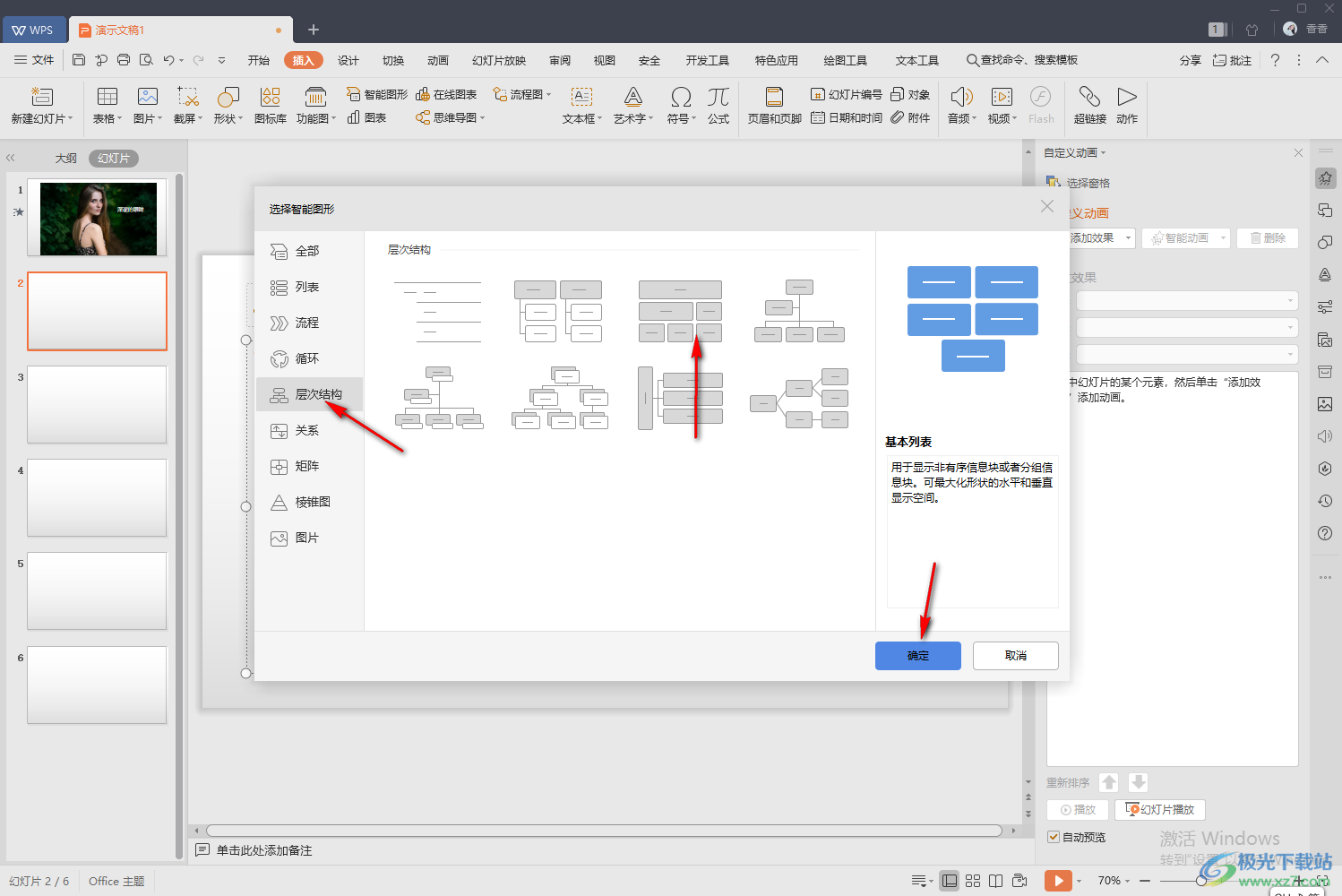
3.接著返回到操作頁面就會看到我們插入的結構圖,你可以將框中的文字修改成自己想要編輯的文字內容。
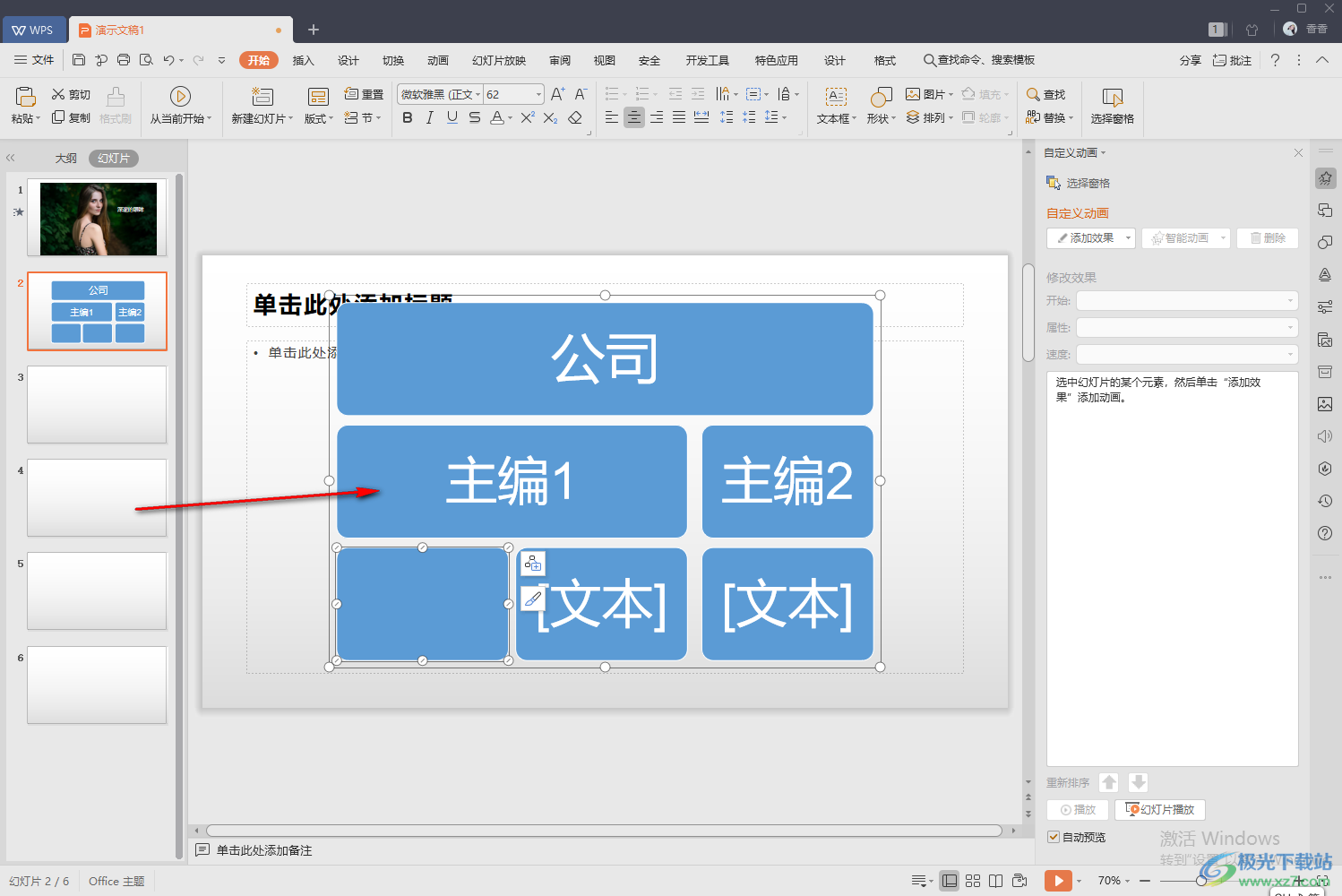
4.如果你覺得結構圖的顏色不好看的話,那么你可以將結構選中,之后在【設計】的窗口下,點擊【更改顏色】下拉按鈕,即可彈出一些好看的顏色,選擇自己喜歡的一個顏色就可以了。
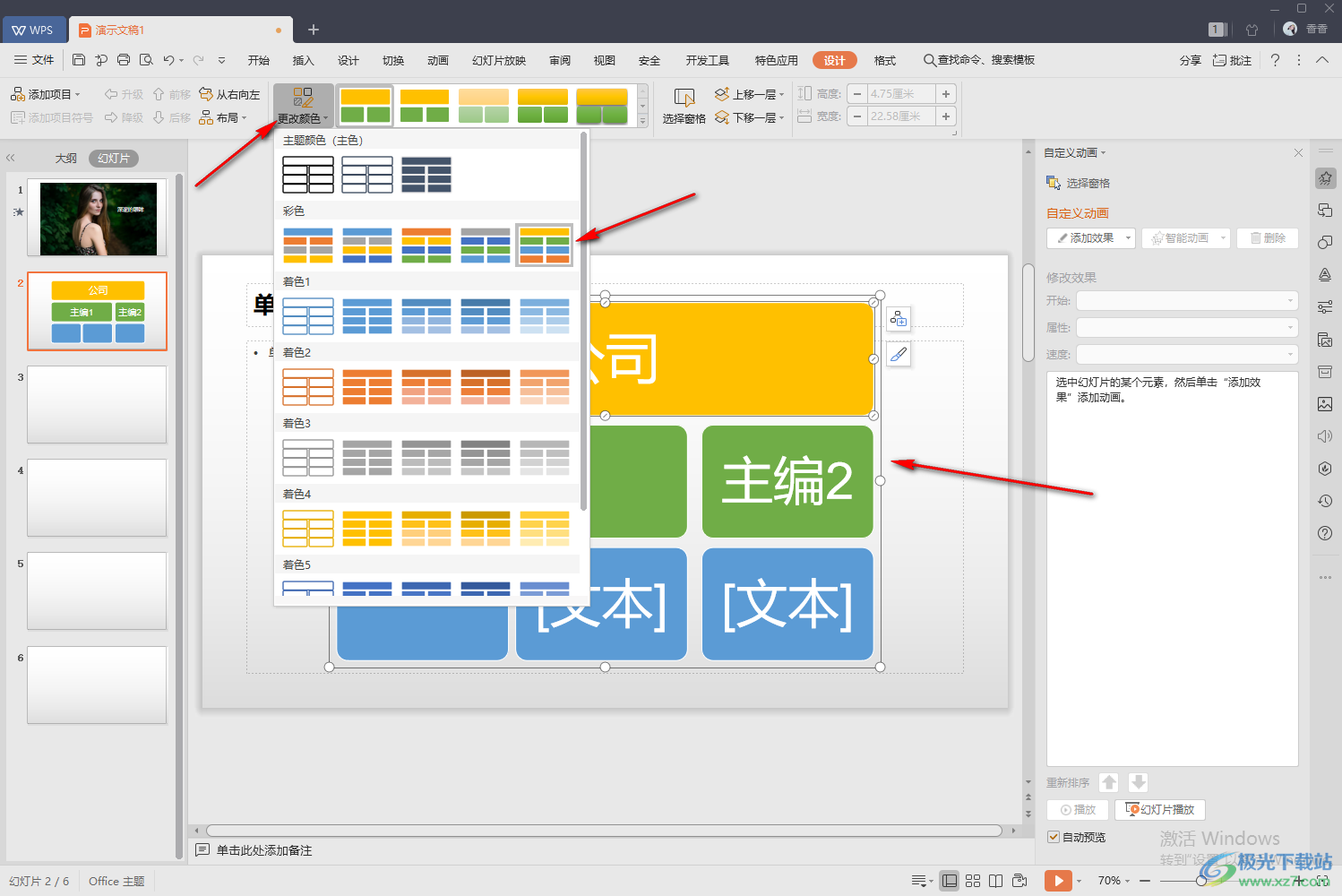
5.之后你還可以根據自己的需要將文字的字體進行設置一下,將需要設置字體的文字選中,然后在【開始】菜單下,將字體選項的下拉按鈕點擊打開,選擇自己喜歡的一個字體進行設置即可,如圖所示。
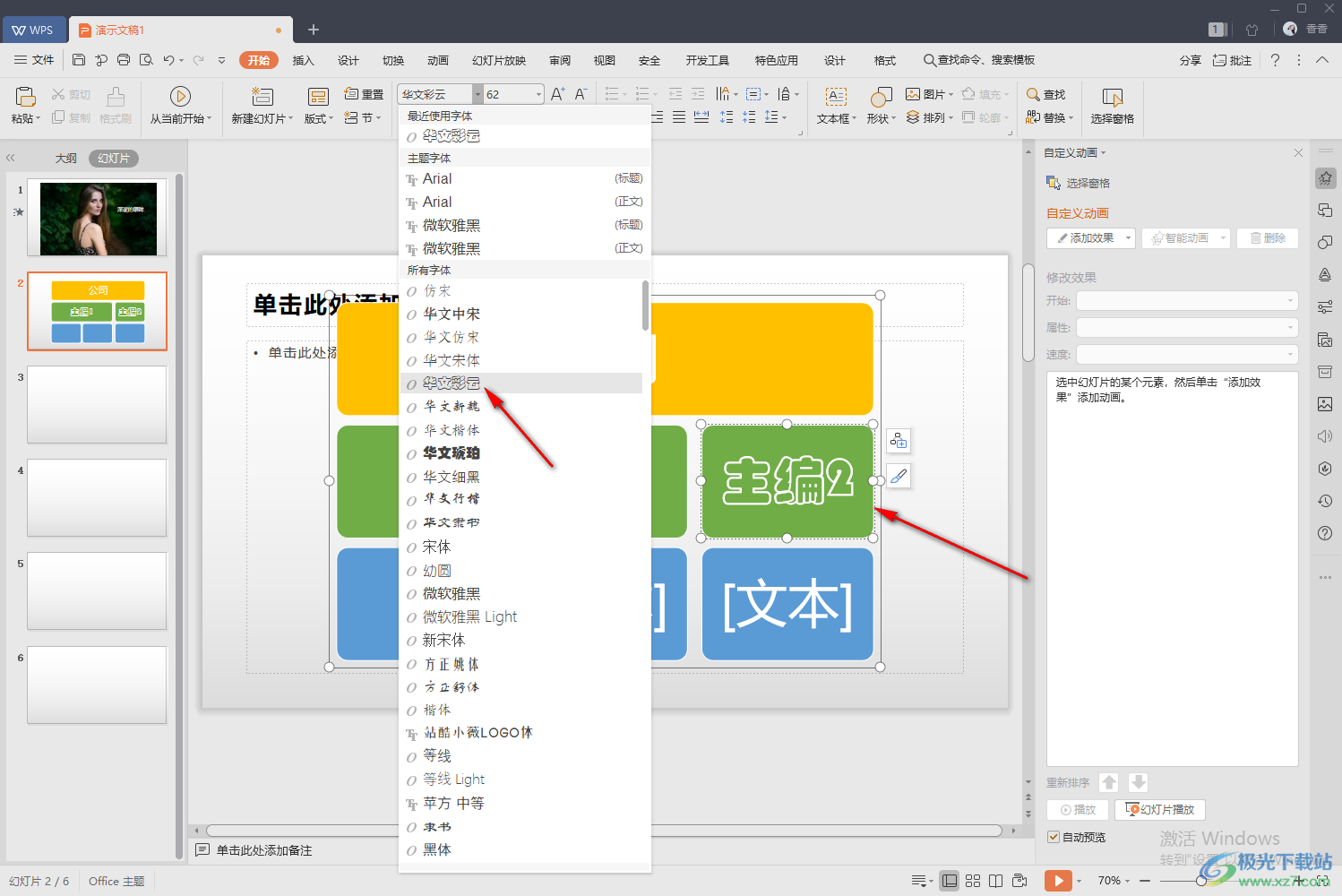
以上就是關于如何使用WPS PPT設置組織結構圖的具體操作方法,當你在使用WPS進行編輯幻燈片演示時,有時候為了內容的豐富,需要在幻燈片中插入一個組織結構圖,那么就可以通過上述的方法來操作就可以了,非常的簡單,需要的話可以試試哦。

大小:240.07 MB版本:v12.1.0.18608環境:WinAll
- 進入下載
相關推薦
相關下載
熱門閱覽
- 1百度網盤分享密碼暴力破解方法,怎么破解百度網盤加密鏈接
- 2keyshot6破解安裝步驟-keyshot6破解安裝教程
- 3apktool手機版使用教程-apktool使用方法
- 4mac版steam怎么設置中文 steam mac版設置中文教程
- 5抖音推薦怎么設置頁面?抖音推薦界面重新設置教程
- 6電腦怎么開啟VT 如何開啟VT的詳細教程!
- 7掌上英雄聯盟怎么注銷賬號?掌上英雄聯盟怎么退出登錄
- 8rar文件怎么打開?如何打開rar格式文件
- 9掌上wegame怎么查別人戰績?掌上wegame怎么看別人英雄聯盟戰績
- 10qq郵箱格式怎么寫?qq郵箱格式是什么樣的以及注冊英文郵箱的方法
- 11怎么安裝會聲會影x7?會聲會影x7安裝教程
- 12Word文檔中輕松實現兩行對齊?word文檔兩行文字怎么對齊?
網友評論